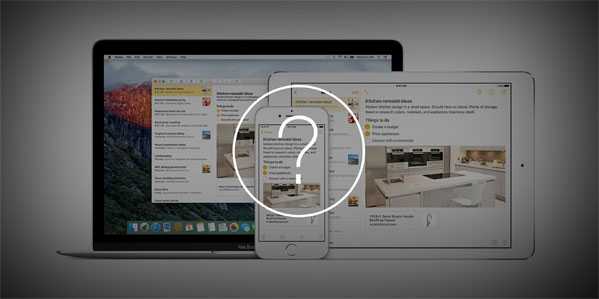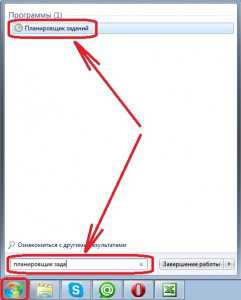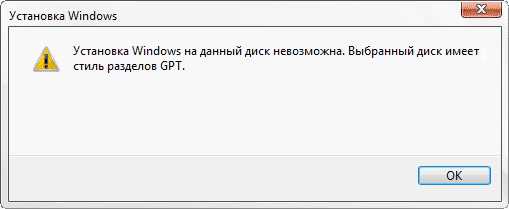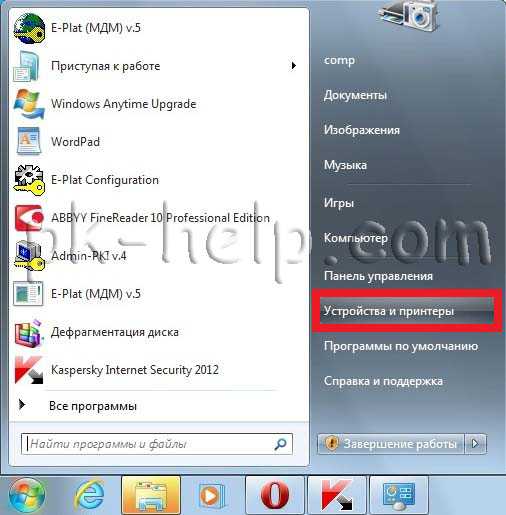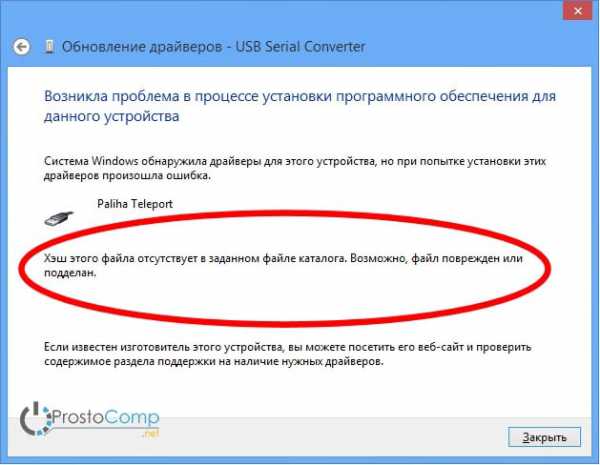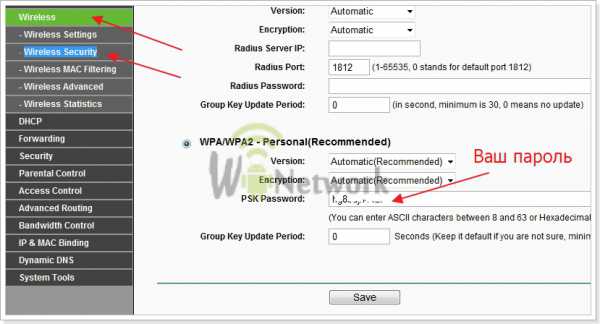Как отключить безопасность windows 7
Система и безопасность. Как отключить автоматическое обновление windows 7
На первый взгляд может показаться, что знание о том, как отключить автоматическое обновление windows 7, совершенно излишне. Казалось бы, что может быть плохого в том, что программа совершенствуется и эволюционирует? Однако, в случае с операционной системой от Майкрософт не все так просто.
Одна из причин, которая может спровоцировать предотвращение получения обновлений, заключается в том, что далеко не все из них важны для пользователя, а некоторые и совершенно не пригодятся при обычной эксплуатации Виндоуз. К тому же скачивание и установка новых компонентов могут создать излишнюю нагрузку на Интернет и компьютер, что в определенные моменты может помешать испоользованию всех возможных ресурсов системы.
Но это не самая главная причина. Существует и другая – более важная. Именно из-за нее нам просто жизненно необходимо знать, как отключить автоматическое обновление windows 7. Дело в том, что большинство копий операционной системы от Майкрософт, установленных на компьютеры русскоязычных пользователей, являются неоригинальными. Соответственно, получение обновлений с официального сервера устранит работу «кряков», что приведет к появлению предупреждающих надписей или даже к блокировке системы.

Сразу стоит отметить, что процедура остановки очень проста и не вызовет никаких трудностей даже у неопытных пользователей ПК. Однако, перед тем как отключить автоматическое обновление windows 7, нужно учитывать одну деталь. Выключив получение новых системных пакетов, внизу на панели задач рабочего стола появится иконка красного щита, и периодически будут появляться предостерегающие сообщения, в которых пользователю будет предлагаться исправить их автоматически. Эти угрозы следует игнорировать, поскольку нажатие на «исправить все» приведет к самостоятельному включению всех опций получения обновлений.

Итак, как отключить автоматическое обновление windows 7? Для начала нужно перейти в меню «Пуск». Далее выбирают «Панель управления». Затем необходимо найти раздел «Центр обновления…». Для того чтобы облегчить эту задачу, можно воспользоваться строкой поиска. Далее открывают настройку параметров, где можно увидеть «Важные обновления». Там необходимо выбрать значение «Не проверять наличие…». После чего можно закрыть окно. Процедура окончена.
Более продвинутые пользователи могут не только отключить автоматическое обновление windows 7, но и остановить саму службу, которая проверяет, произведена ли на компьютер пользователя установка новых системных пакетов. Для этого в панели управления ищут раздел «Администрирование», «Управление компьютером». В открывшемся окне ищут подкаталог «Службы и приложения», расположенный в левой части. Если нажмете на него, то откроется вложенный список, в котором следует выбрать «Службы». В запущенном окне нужно отметить «Центр обновлений windows» и произвести нажатие правой кнопки мышки. В вызванном таким образом контекстном меню выбирают «Свойства», а на вкладке «Общие» устанавливают тип запуска «Отключена». Чуть ниже, где выводится состояние, должно появится «Остановлена».
Таким образом можно полностью отключить обновления windows 7 и устранить связанные с этим моментом проблемы. При желании, освоив эти познания о работе системы, можно будет опять задействовать данную опцию.
fb.ru
Как отключить защитник windows 7

Начиная с windows Vista, операционная система поставляется с анти — шпионской программой windows Defender. Программа мало весить, и работает в фоновом режиме. Defender защищает компьютер от различных элементов spyware и вредоносных программ. Защитник примерно с 2006 года, и не полностью рекомендуемые приложения безопасности, он обеспечивает защиту для windows Vista и 7. Но иногда, если стоит более качественный антивирус, возникает вопрос — как отключить защитник windows 7.
Главная проблема Defender в windows состоит, что он интегрирован в операционную систему и устанавливается по-умолчанию. Многие люди задаются вопросам — защитник windows 7 нужен ли и ищут способы, чтобы отключить или удалить его из своей системы, они предпочитают использовать другое программное обеспечение. Пользователи windows XP могут выбирать любой антивирус, но они также могут загрузить и установить дополнительные средства защиты, и имеют возможность удаления через «Установка и удаление программ».
Отключение защитника в windows 7
Защитник windows 7 сильно интегрирован в операционную систему. Интеграция происходит в элементы защиты Internet Explorer, автозагрузки, услуг драйверов и др. Она включает значок программы в трей. Интеграция происходит в элементы автозапуска, программа защиты автоматический запускается вместе с windows. Есть два простых способа отключения защитника в windows 7.
Нажмите кнопку «Пуск» и в поле «Выполнить» введите «services.msc», или зайдите в Панель управления ? Администрирование ? Службы.
Ищите «windows Defender» или «Защитник windows» в списке служб и дважды щелкните по нему, чтобы вызвать окно «Свойства».
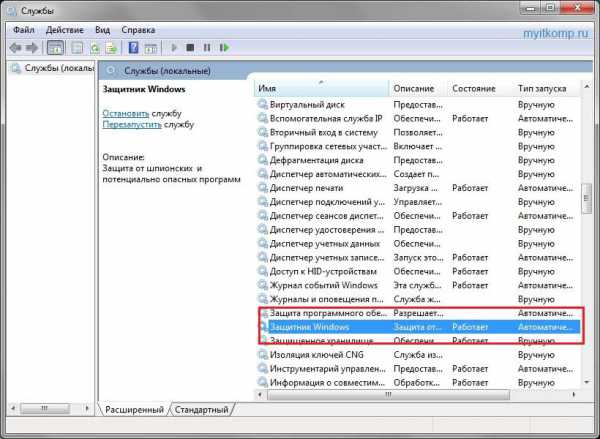
Служба — защитник windows
Нажмите кнопку «Стоп», чтобы остановить службу — защитник windows, а затем нажмите на «Тип запуска», и в выпадающего меню выберите «Отключена» и нажмите «OK».

Остановка службы — защитник windows
Полностью Удаление windows Defender
Для большинства пользователей просто выключить защитник windows в основном интерфейсе программы может быть недостаточно. Если по каким-либо причинам Вы решите удалить защитник полностью из системы с помощью «Программы и компоненты», то, к сожалению, это не представляется возможным.
Нет никакого официального способа начисто удалить защитник. Можно удалить службу, запись в панели управления, записи в реестре и все файлы и папки вручную. Но, все файлы и папки защищены правами, и вы должны иметь права администратора. Кроме того, после удаления, вы не можете установить защитник windows 7 снова, потому что это не отдельный пакет.
Конечно, не рекомендуется отключать службу защитник windows или удалять windows Defender, особенно если это не вызывает вам никаких проблем или в этом нет особой необходимости. Отключение windows Defender, оставить компьютер незащищенным от вирусов и других опасных программ, так что перед удалением вы должны убедиться, что у вас есть другая анти — шпионская программа или пакет безопасности.
myitkomp.ru
Как отключить центр поддержки windows 7
Как отключить Центр поддержки windows 7 и стоит ли это делать рассказывается в этой статье.
Продолжаю отвечать на вопрос Вадара об отключении средств безопасности windows. Сегодня поговорим о Центре поддержки. Этот компонент впервые появился в семерке и отличается своими назойливыми уведомлениями, от которых многие желают избавиться.
Центр поддержки занимается мониторингом параметров безопасности и аспектов, связанных с обслуживанием системы. На основе этого он выдает различные оповещения для пользователя, чтобы можно было совершить определенные действия, способствующие нормальному функционированию системы.
Работа Центра поддержки непосредственно связана с функционированием службы Центр обеспечения безопасности. Данная служба контролирует компоненты безопасности системы, такие как:
- Центр обновления windows ;
- Защита от вирусов;
- Брандмауэр windows;
- Защита от шпионского ПО;
- Параметры безопасности Интернета;
- Контроль учетных записей.
При проблемах в работе какого либо компонента безопасности или при его отключении Центр обеспечения безопасности информирует Центр поддержки, который уведомляет о проблеме пользователя. Т.е. Центр поддержки является весьма полезным и избавляться от него не стоит.
В один клик отключение центра поддержки не получится. Можно отключать отдельные составляющие, такие, как служба Центр обеспечения безопасности. Для этого в меню Пуск в окно поиска вбейте msconfig и нажмите Enter. Перейдите на вкладку Службы и отключите эту службу. Можно отключить также Контроль учетных записей. О целесообразности этого отключения и, как его реализовать, будет рассказано в следующей статье. Самым радикально настроенным жаждущим отключения рекомендуется избавиться от файлов actioncenter.dll и actioncenterCPL.dll из папки System32.
Все вышеприведенные советы из этого пункта относятся к разряду вредных. А привел я их исключительно ради соответствия содержания статьи ее заголовку. Разумнее ограничится отключением только отдельных сообщений Центра поддержки .
Отключение сообщений центра поддержки.
Кликните по флажку, расположенному в трее рядом с часами и выберите Открыть центр поддержки.
В открывшемся окне перейдите на Настройка центра поддержки. Далее уберите галки с неактуальных для Вас сообщений и нажмите ОК.
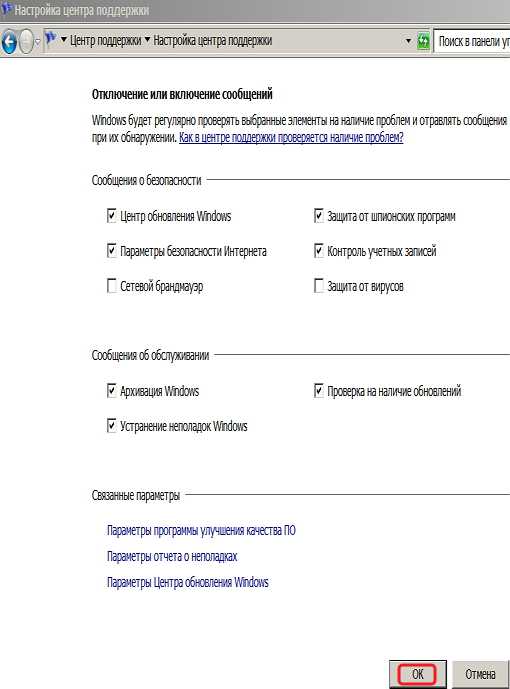
Например, если Вы используете антивирус и фаервол, которые не распознаются системой, то галочки перед соответствующими сообщениями можно снять. На самом деле самые надоедливые предупреждения идут от Контроля учетных записей (UAC), О том, как отключить UAC общеизвестным способом и об альтернативном безвредном отключении будет рассказано в следующей статье.
Как отключить центр поддержки windows 7 я честно рассказал, что предпочесть безопасность или мнимый комфорт, решать Вам.
bezopasnostpc.ru
Как отключить или включить уведомления из центра безопасности windows XP и windows 7
По тем или иным причинам нам приходится включать или отключать уведомления из центра безопасности windows. Возможно мы заведомо не хотим получать обновления windows и не хотим устанавливать антивирусную программу. Так зачем нам нужны эти постоянные уведомления? Сегодня рассмотрим как отключать эти уведомления в windows 7 и windows XP.
Отключение/включение уведомлений в windows 7
После проделанных действий из этой статьи: https://pc-prosto.com.ua/kak-otklyuchit-ili-vklyuchit-obnovleniya-windows-7-i-windows-xp у нас может появиться необходимость отключать различные уведомления по поводу нарушения безопасности компьютера.
Для отключения этих уведомлений, проделаем несколько несложных шагов:
1. На панели задач (возле часов) выберем возникшие сообщения и видим сообщение, но НЕ НАЖИМАЕМ по "Изменение параметров Центра обновления windows (важное)":
2. Во всплывшем небольшом окне нам нужно нажать "Открыть центр поддержки":
3. Следующее, что нам нужно посетить это "Настройка центра поддержки":
4. Окошко, которое мы видим, позволяет отключить различные сообщения по безопасности. Снимаем интересующие или все галки и нажимаем ОК:
Отключение/включение уведомлений в windows XP
Из статьи https://pc-prosto.com.ua/kak-otklyuchit-ili-vklyuchit-obnovleniya-windows-7-i-windows-xp мы знаем как открывать центр безопасности windows (коротко напомню: Пуск — Панель упраления — центр обеспечения безопасности windows).
Для отключения ненужных уведомлений нам нужно перейти по пункту "Изменить способ оповещения центром обеспечения безопасности":
В следующем окне снимаем интересующие или все галки и нажимаем ОК.

pc-prosto.com.ua